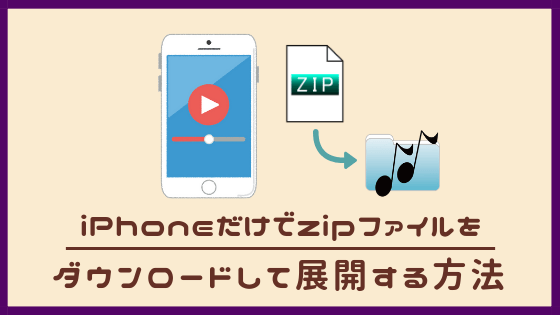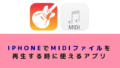こんにちは、よっちです。
先日ゴールデンボンバーの廃盤音源がダウンロードできるようになり、Windowsのパソコンを使っている方向けに、データを文字化けさせずに展開する方法についての記事を書きました。
Windowsのパソコンで文字化けさせずに圧縮ファイルを展開する方法
今回はパソコンを持っていないなどの理由で「iPhoneだけでダウンロードから展開までさせたい!」という方向けの記事です。
前回同様、今回も無料アプリを使用します。
このアプリも使い方は簡単です(^-^)
アプリをダウンロード
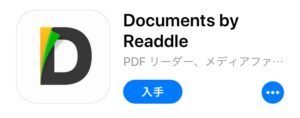
AppStoreにて、「Document by Readdle」をダウンロードします。
ダウンロードは無料です。
このアプリはzipファイルを展開するだけでなく、音楽プレーヤーとしての機能も持ち合わせています。
展開した音楽ファイルは、このアプリ上で再生することができます。
zipファイル(廃盤音源)をダウンロードする
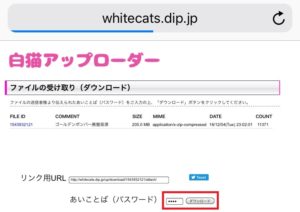
パスワードを入力し、ダウンロードボタンを押します。
【Document by Readdle】に保存する
ダウンロードが終わったら、zipファイルを開くアプリの選択画面に移ります。
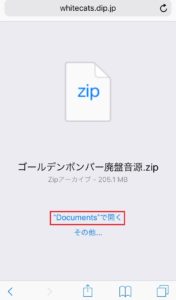
【Documentsで開く】を押します。
【Document by Readdle】が自動で開き、zipファイルが正常に保存されたというメッセージが表示されます。
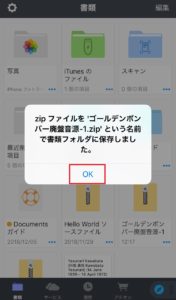
これで保存完了です!
これ以降は【Documentsで開く】がない場合の手順なので、先ほどの手順で保存できている場合は、次の手順【zipファイルを展開させる】へ飛んでください。
【Documentsで開く】がない場合
下記画面のようになっている場合、iPhone上にあるファイルアプリ経由で保存することになります。
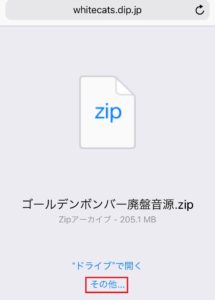
ファイルアプリ経由で【Document by Readdle】に保存するために、下準備を行います。
ホーム画面からファイルを開く
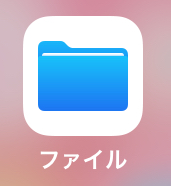
【Document by Readdle】を表示させる
アプリをダウンロードしただけでは表示されないので、手動で表示させる必要があります。
【その他の場所】もしくは右上の編集ボタンを押します。
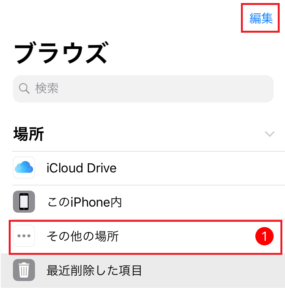
場所の中の【Documents】をONにし、ファイル上に表示させます。
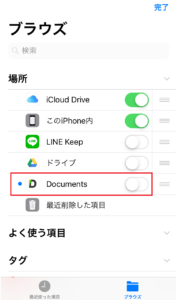
ONにしたら、右上の【完了】を押します。
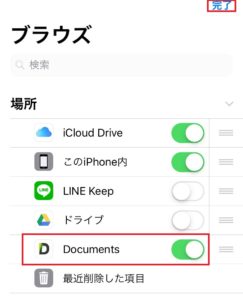
場所に【Documents】が追加されました!
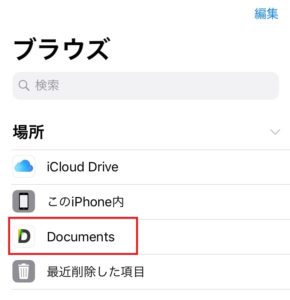
これで下準備は完了です。
【Document by Readdle】に保存する
【その他…】を選択します。
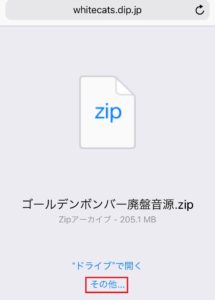
【ファイルに保存】を選択します。
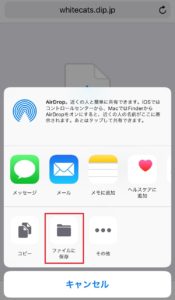
ファイルが表示されるので、先ほど追加した【Documents】を保存先に指定します。
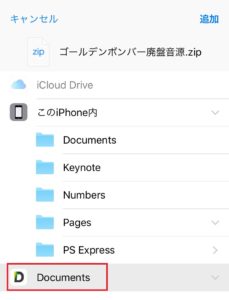
【Document by Readdle】を開く
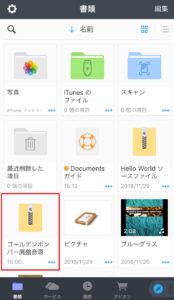
ダウンロードしたzipファイルが保存されています。
これで保存完了です!
【Documentsで開く】がない場合の手順は以上です。
zipファイルを展開させる
zipファイルをタップするだけで展開されます!
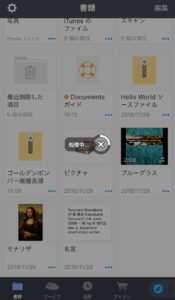
無事に展開されました!
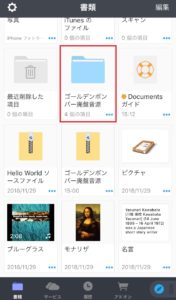
文字化けもなく、正常に展開されています。
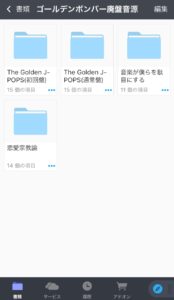
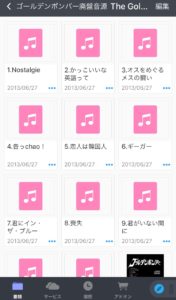
曲を再生する
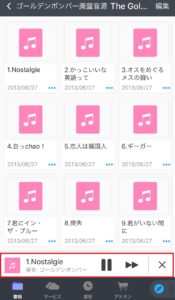
曲をタップするとミニプレーヤーが下に表示され、音楽を再生することができます。
ミニプレーヤーをタップすると、全体に表示されます。

バックグラウンド再生、シャッフル再生、リピート再生可能です。
まとめ
今回は、zipファイル(廃盤音源)をiPhoneのみでダウンロードから展開までさせる方法について書きました。
iPhone単体では【Document by Readdle】上でしか聴けませんが、展開作業はとても簡単で、プレーヤーとしての機能も十分です。
廃盤音源をiPhoneで聴きたい時に、ぜひ使ってみてはいかがでしょうか( ´ ▽ ` )ノ